Потрібно змінити розмір зображення у програмі Paint 3D? Ось як це зробити
Враховуючи це, незалежно від того, в якому середовищі ви хочете використовувати свій образ, завжди рекомендується подавати професійний та чистий вигляд.
З цієї причини в сьогоднішній статті «Як створити статтю» ми обговоримо найкращий спосіб зміни розміру будь-якого зображення всередині Paint 3D. Читайте далі, щоб дізнатись, як це зробити.
Хочете змінити розмір зображення у програмі Paint 3D? Дотримуйтесь цього методу
- Клацніть правою кнопкою миші зображення, розмір якого потрібно змінити -> у меню натисніть Редагувати за допомогою Paint 3D.
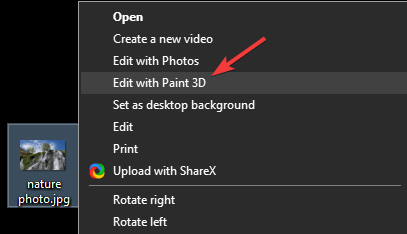
- Клацніть на пункт Полотно у верхній частині екрана.
![Потрібно змінити розмір зображення у програмі Paint 3D? Ось як це зробити]()
- Переконайтеся, що на бічній панелі встановлено прапорець Змінити розмір зображення за допомогою полотна (якщо ви не бачите цього параметра, просто натисніть клавішу M на клавіатурі, щоб активувати його)
- У розділі Змінити розмір полотна -> переконайтеся, що встановлено прапорець Блокування пропорції.
- Обов’язково виберіть Пікселі в меню Змінити розмір полотна.
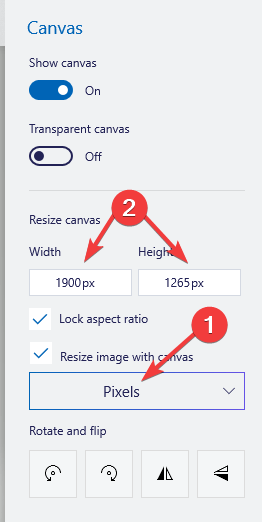
- Виберіть відповідний розмір, змінивши висоту та ширину.
- Натисніть кнопку меню – виберіть Зберегти.
Чи можу я використовувати Paint 3D для перетворення зображень у чорно-білі? Ось відповідь
Висновок
У цій статті з інструкціями ми розглянули найшвидший спосіб змінити розмір зображення всередині Paint 3D. Цей простий і прямий спосіб дозволить вам змінити розмір вашого зображення відповідно до будь-якого бажаного розміру.
Ви можете змінити розмір зображень для використання в мистецтві, для робочого столу або для презентації PowerPoint, над якою ви працювали.
Якщо ви знайшли цей посібник корисним, повідомте нас, скориставшись розділом коментарів під цією статтею.
ЧИТАЙТЕ ТАКОЖ:
- 10 найкращих програм для малювання для Windows 10, які вам просто потрібно спробувати
- Що робити, коли Paint.net не встановлює [EXPERT FIX]
- 3D Paint не економить [6 ВИПРАВЛЕНЬ, ЩО РЕАЛЬНО РОБОТЯТЬ]

